
Thereforeアプリケーションで接続する
ThereforeアプリケーションでTherefore サーバーに接続します。ここでは、Therefore Navigatorを使用して接続する手順について説明します。
 |
ThereforeオンプレミスでXML Web ServiceでThereforeに接続するには、事前にTherefore XML Web Serviceのインストールおよび設定を行う必要があります。詳細については、ヘルプの「インストールとアップグレード→インストール→接続」を参照してください。 Therefore XML Web Serviceを使用することで、HTTPまたはHTTPSで、Therefore NavigatorやTherefore Solution Designerなどの標準のThereforeアプリケーションからTherefore サーバーに接続できるようになります。 |
1
[スタート] メニュー→ [Therefore™] → [Therefore™ Navigator] をクリックします
Windows 10 の例です。
2
[設定]をクリックします
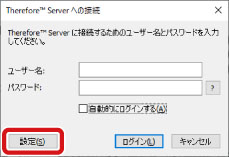
3
[Therefore™ XML Web Service に接続する]にチェックをつけ、サービスのアドレスを設定します
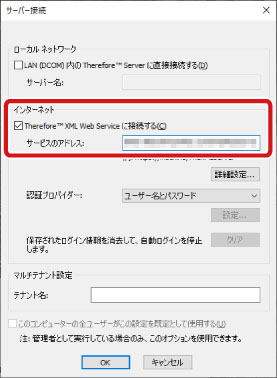

DCOM接続を行う場合は、[LAN (DCOM) 内の Therefore™ Serverに直接接続する]にチェックをつけ、サーバー名を設定して[OK]をクリックします。
4
認証プロバイダーを選択します
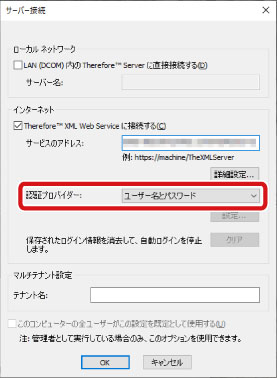

[ユーザー名とパスワード]以外に、[Active Directoryフェデレーションサービス (ADFS)]または[Azure Active Directory]を設定可能です。[ユーザー名とパスワード]以外を選択した場合は、[設定]をクリックして必要な情報を入力します。詳細については、ヘルプの「チュートリアル→Solution Designer→認証方法」を参照してください。
5
ユーザー名およびパスワードを入力して[ログイン]をクリックします
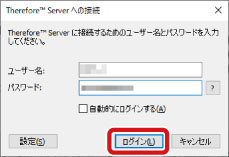

ユーザー名およびパスワードについては、サーバー管理者に確認してください。